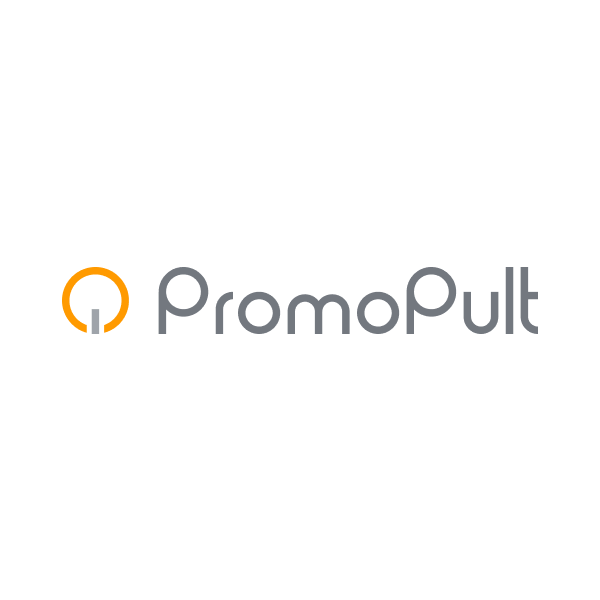
Как посчитать среднее значение в Excel
Содержание
В этом материале расскажем, как посчитать среднее значение в Excel при помощи функционала программы.
Самый простой способ вычисления
Самый простой способ подсчитать среднее арифметическое — выделить нужные строки или столбцы с помощью мышки или тачпада. В нижней части окна отобразится строка, где будет нужная информация. Если снять выделение, данные пропадут, однако в любой момент их можно будет посмотреть снова.
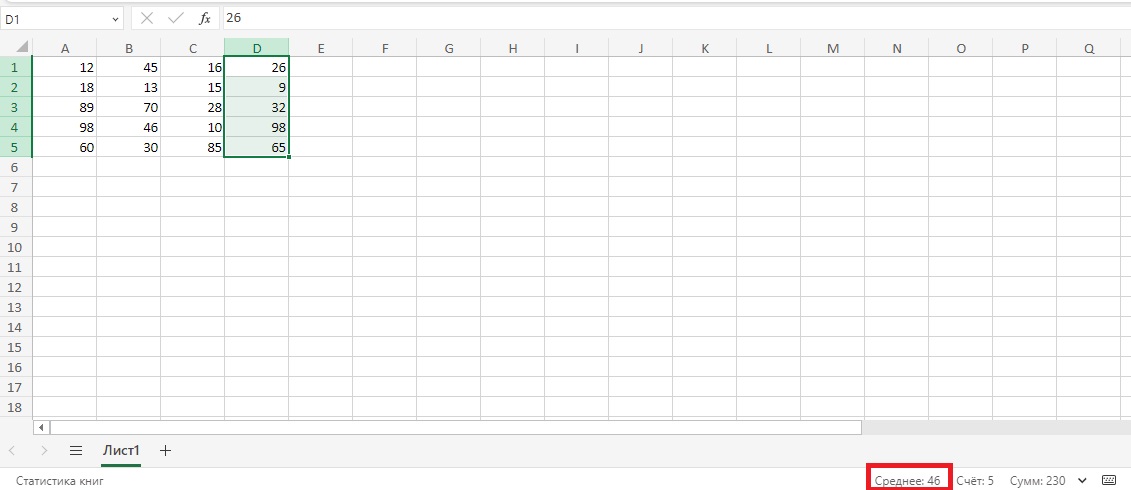
Просмотр среднего значения в Эксель в нижней панели
Если нужно выбрать диапазон, можно щелкнуть по первой и последней ячейке, держа зажатой клавишу «Shift». Для выделения полей, которые идут не подряд, нужно кликнуть по каждому с зажатой клавишей «Ctrl».
Вычисление с «Мастером функций»
Вычислить среднее значение в Экселе можно при помощи функции «СРЗНАЧ»:
-
выберите ячейку, где должен отобразиться результат;
-
нажмите на значок «fx» (функции) над таблицей;
-
в выпавшем окне выберите категорию «Статистические» и найдите строку «СРЗНАЧ»;
-
в строке «Число» введите имя нужной ячейки или их диапазон через «:» (например, A1: А7), или щелкните по нужному полю;
-
в строке «Число 2» и последующих выберите остальные числа, для которых нужно считать среднее арифметическое;
-
нажмите «Enter».
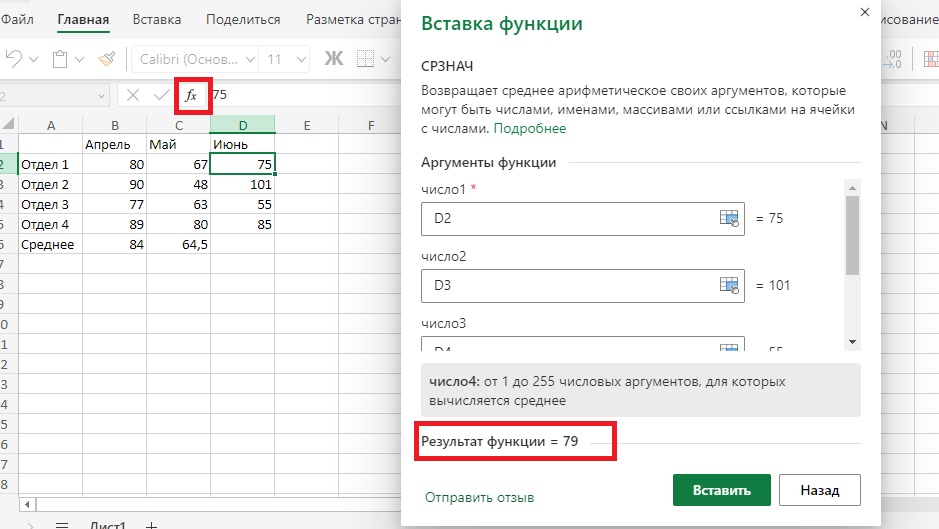
Работа с «Мастером функций»
Таким же образом можно вычислять данные по всему столбцу или строке — информация будет обновляться автоматически при добавлении новых данных. Для этого введите имя через «:» в формате A: А или 1:1. Ячейка результата должна располагаться левее или правее для столбца, выше или ниже для строки.
Формула среднего значения в Excel
Считать по формуле удобно, когда нужно определить среднее арифметическое ячеек, расположенных не подряд и зафиксировать результат в таблице. Для этого выполните следующие операции:
-
выберите ячейку, где будет отображаться средний показатель;
-
в строке «fx» введите выражение: =(А1+В2+С3)/3, где А1, В2, С3 — имена ячеек, для которых нужно подсчитать данные, 3 — количество слагаемых;
-
нажмите «Enter».
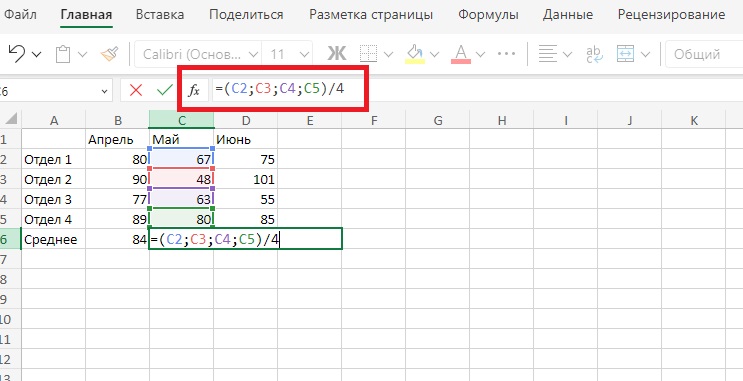
Расчет среднего значения в Экселе по формуле
Если изменить данные в выбранных полях, результат обновится. Чтобы добавить новые ячейки, введите их имена в формулу и измените количество слагаемых.
Вычисление вручную
Считать среднее арифметическое в таблице Эксель можно и вручную следующим образом:
-
выберите ячейку, в которой будет отображаться результат;
-
в верхней строке «fx» введите выражение в виде =СРЗНАЧ (А1+В2+С3+…);
-
нажмите «Enter».
Имена не обязательно вводить вручную — можно кликнуть по нужным ячейкам с зажатой клавишей «Ctrl».
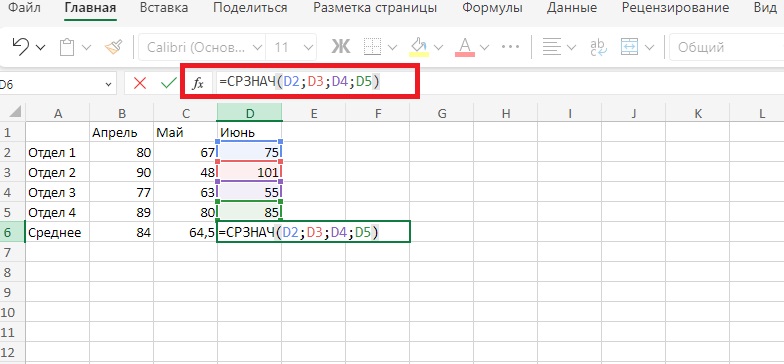
Ввод функции «СРЗНАЧ» в Excel вручную
Если в среднем значении слишком много цифр после запятой, а такая точность для расчетов не нужна, настройте отображение следующим образом:
-
щелкните по ячейке правой кнопкой мыши;
-
в выпавшем окне перейдите во вкладку «Число»;
-
в списке «Числовые форматы» выберите «Числовой»;
-
в разделе «Число десятичных знаков» установите, сколько цифр вы хотите видеть после запятой.
Резюме
Функционал программы MS Excel позволяет рассчитывать среднее арифметическое значение, как вручную, так и автоматически, в том числе и по формуле.
Надеемся, наш материал будет полезным для вас и упростит работу в документе.
Лучшее в блогах
Вам понравится
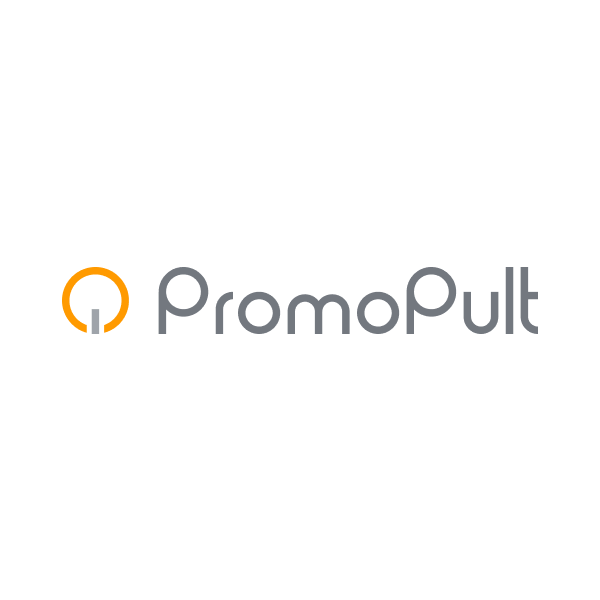
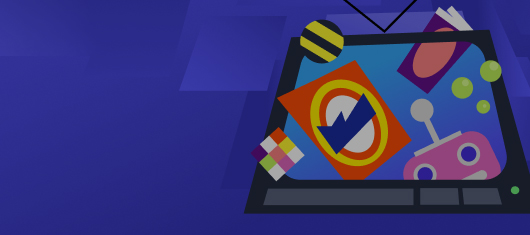
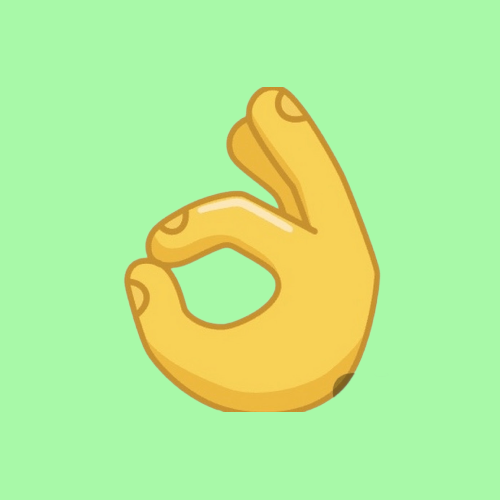

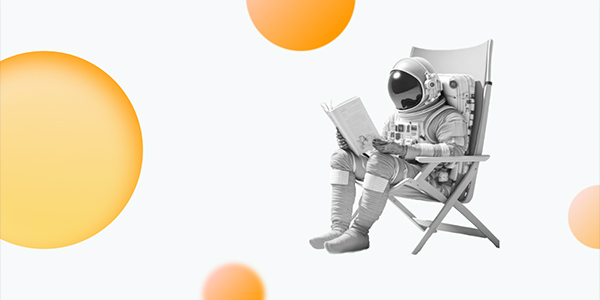
 Неделя рекламы
Неделя рекламы 
